solidworks motion画共轭凸轮
SolidWorks怎么利用路径配合完成凸轮机构的装配?

SolidWorks怎么利⽤路径配合完成凸轮机构的装配?今天我们就来看看SolidWorks应⽤路径配合实现凸轮装配的⽅法,请看下⽂详细介绍。
SolidWorks 2017 SP0 官⽅中⽂免费版(附破解⽂件)
类型:3D制作类
⼤⼩:11.9GB
语⾔:简体中⽂
时间:2017-02-27
查看详情
⼀、创建凸轮
1、打开SolidWorks,新建⼀个零件模型。
在前视基准⾯上绘制草图,如图所⽰。
2、创建拉伸特征,如图所⽰。
完成凸轮创建,保存模型。
⼆、创建凸轮机构平底从动件
1、打开SolidWorks,新建⼀个零件模型。
创建凸台-拉伸1,如图所⽰。
2、创建凸台-拉伸2,如图所⽰。
完成凸轮机构平底从动件创建,保存模型。
三、装配凸轮机构
1、新建⼀个装配体模型,插⼊凸轮和凸轮机构平底从动件。
2、单击配合命令,展开⾼级配合,选择“路径配合”。
3、“零部件顶点”选择图⽰点。
4、单击“SectionManager”按钮,系统跳出路径选择⼯具栏,点选“选择组”,依次点选零件的边线,如图所⽰,单击确定,完成路径选择。
5、配合参数进⾏如图所⽰的设置。
6、单击确定,完成路径配合的添加。
⾄此,完成凸轮机构的装配,保存装配体模型。
以上就是SolidWorks凸轮装配的教程,希望⼤家喜欢,请继续关注。
基于SolidWorks的滚子盘形凸轮机构的图解法设计

设计计算基于SoliCWorks的滚子盘形凸轮机构的图解法设计’王亮,梁泽芬,秦娟娟(兰州工业学院机电工程学院,甘肃兰州730050)摘要:为了能在SolidWoks软件的运动仿真功能中实现凸轮图解法的设计过程,利用Excel的函数计算功能,计算出滚子推杆位移与凸轮时间之间的关系并生成相应的数据表。
然后在SolidWorks软件中建立凸轮机构的运动仿真模型,利用Motion模块给推杆和凸轮分别添加直线电动机和旋转,通过运动仿真模块模拟反转法,利用结果分析中的路径跟踪功能,得到凸轮的理论轮廓曲线,用草图编辑中的偏移功能,把理论轮廓曲线向内偏移1个滚子半径的距离,得到实际轮廓曲线,拉伸得到凸轮三维模型,最后用生成凸轮模型反向通过运动仿真输出推杆位移$仿真结果表明,经过对比分析,输出的推杆位移曲线与设计得到的推杆位移曲线一致,因此通过SolidWorks和Excel相结合的方式,实现凸轮的图解法设计是可行的$设计方法可用于凸轮零件的高精度设计,为凸轮的设计提供了新的技术方法和思路$关键词:运动仿真;反转法;Excel;路径跟踪;凸轮;SolidWorks中图分类号:TH112;TH164文献标志码:AGraphical Design of Roller Disc Cam Mechanism Based on SolidWorksWANG Liang,LIANG Zefen,QIN Juanjuan(College of Mechanical and Electrical Engineering,Lanzhou Institute of Technology,Lanzhou730050,China) Abstract:In order to implement the design process of the cam graphic method in the motion simulation function of SolidWoks,by using function calculation function of Excel,the relationship between the roller fader displacement and the cam time was calculated and a corresponding data table was generated.Then,the motion simulation model of the cam mechanism was established in SolidWorks,and the linear motor and rotation were added to the push rod and the cam respectively by the Motion module.The motion inversion module was used to simulate the inversion method,and the path tracking func-ionin>heresul analysiswasused>oob>ain>he>heoreicalcon>ourcurveof>hecam!byusing>heo f se>func>ioninske>ch ediing!o f se>>he>heoreicalcon>ourcurveinwardby>hedis>anceof>hero l erradius!>heac>ualcon>ourcurvewasgo>en!i was stretched to obtain the cam3D model,and finally used the generated cam model to reverse the motion simulation out-putpu t erdisplacement.Thesimulationresultsshowedthatafterthecomparativeanalysis!theoutputpushroddisplace-mentcurvewasconsistentwiththedesignedpu t erdisplacementcurve.Therefore!itwasfeasibletorealizethegraphicde-sign of the cam through the combination of SolidWorks and Excel.The design method can be used into the high-precision design of>he cam par>s>o provide new>echnical me>hods and ideas for>he design of>he cam.Keywords:motion simulation,inversion,Excel,path tracking,cam,SolidWorks随着计算机技术的快速发展,尤其是三维造型软件的出现,其中的一些功能可以用来代替传统的设计方法,以提高设计效率和精度*凸轮机构的设计,在机械原理课本中,讲述的设计方法有2种:图解法和解析法(1)*其中图解法由于受到人工精力和作图精度的限制,绘制出的凸轮零件图存在一定的误差,使得加工出凸轮零件使用场合受到限制*在凸轮机构运动过程中,凸轮是核心部件*凸轮从动件运动性能的好坏及从动件预期运动规律完成程度均取决于凸轮轮廓的曲线形状閃*在整个凸轮结构的设计过程中,轮廓曲线的设计也是整个设计工作中的重中之重*本文利用图解法设计原理(反转法),结合SolidWorks的运动仿真功能中路径跟踪,绘制出凸轮轮廓3*1设计原理及过程1.1设计实例设计一对心直动滚子盘形凸轮机构,基圆半径90mm,滚子直径30mm,推杆行程30mm,凸轮转动150。
基于SolidWorks的凸轮设计建模及性能分析_陈英凯

件,6 个低副和 1 个局部自由度,则吸封部分机构
的实际自由度应为:
F=3n-(2p1+ph)-F′
(1)
式 中 F— ——机 构 自 由 度 数 目 ;n— ——机 构 中 构 件
的 数 目 ;p1— ——机 构 中 低 副 的 数 目 ;ph— ——机 构 中 高副的数目;F′— ——机构中局部自由度的数目。
进入 Motion 运动仿真功能模块,设置凸轮马 达 转 速 为 1200RPM,然 后 设 置 “实 体 接 触 ”,具 体 设置如图 8 所示。 选择凸轮和作为滚子的深沟球 轴承为接触实体,并进行仿真分析。
图 5 凸轮回程阶段设计窗口 完成凸轮三段轮廓线的设计, 生成盘形凸轮
三维模型。 如图 6 所示。
[3] 孙桓,陈作模.机械原理[M].西安:高等教育出版社,2001-6. [4] 方芳,黄松如,林刚.基于 MatLab 和 SolidWorks 的凸轮轮廓设
计 及 性 能 分 析 [J].矿 山 机 械 ,2010 (6):39-42.
图 11 滚子加速度曲线
(上接第 52 页) 表 2 二次开发试验结果
盘形凸轮机构运动要求如下: 已知凸轮 1 以等角速度 ω 顺时针方向旋转,
其基圆半径为 40mm,凸轮由推程、远休和回程三 段轮廓曲线组成, 其中升程和回程轮廓曲线成对 称关系。 凸轮以 360°为一个回转周期,每 1°取一 个点,由于吸封机构推杆工作场合为中速轻载,所 以推杆的运动规律选择等加等减速运动规律,由 此则可以生成摆动滚子推杆位移随凸轮转角变化 的运动线图。 如图 2 所示。
新模型参数 变化趋(z ) 1~5 6~16 17 18~37 38~41
42~102 103~--
基于Solidworks motion的凸轮运动仿真
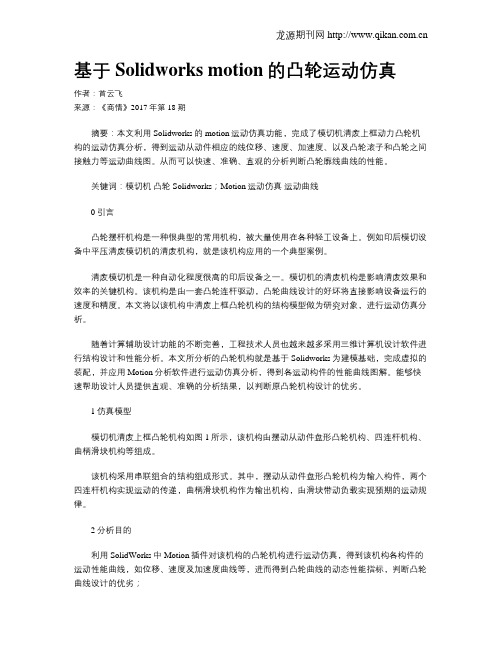
基于Solidworks motion的凸轮运动仿真作者:首云飞来源:《商情》2017年第18期摘要:本文利用Solidworks的motion运动仿真功能,完成了模切机清废上框动力凸轮机构的运动仿真分析,得到运动从动件相应的线位移、速度、加速度、以及凸轮滚子和凸轮之间接触力等运动曲线图。
从而可以快速、准确、直观的分析判断凸轮廓线曲线的性能。
关键词:模切机凸轮 Solidworks;Motion运动仿真运动曲线0引言凸轮摆杆机构是一种很典型的常用机构,被大量使用在各种轻工设备上。
例如印后模切设备中平压清废模切机的清废机构,就是该机构应用的一个典型案例。
清废模切机是一种自动化程度很高的印后设备之一。
模切机的清废机构是影响清废效果和效率的关键机构。
该机构是由一套凸轮连杆驱动,凸轮曲线设计的好坏将直接影响设备运行的速度和精度。
本文将以该机构中清废上框凸轮机构的结构模型做为研究对象,进行运动仿真分析。
随着计算辅助设计功能的不断完善,工程技术人员也越来越多采用三维计算机设计软件进行结构设计和性能分析。
本文所分析的凸轮机构就是基于Solidworks为建模基础,完成虚拟的装配,并应用Motion分析软件进行运动仿真分析,得到各运动构件的性能曲线图解。
能够快速帮助设计人员提供直观、准确的分析结果,以判断原凸轮机构设计的优劣。
1仿真模型模切机清废上框凸轮机构如图1所示,该机构由摆动从动件盘形凸轮机构、四连杆机构、曲柄滑块机构等组成。
该机构采用串联组合的结构组成形式。
其中,摆动从动件盘形凸轮机构为输入构件,两个四连杆机构实现运动的传递,曲柄滑块机构作为输出机构,由滑块带动负载实现预期的运动规律。
2分析目的利用SolidWorks中Motion插件对该机构的凸轮机构进行运动仿真,得到该机构各构件的运动性能曲线,如位移、速度及加速度曲线等,进而得到凸轮曲线的动态性能指标,判断凸轮曲线设计的优劣;在运动分析中加载和实际负载相同的力,通过运动分析。
基于SolidWorks的弹簧封闭型凸轮机构动画制作

现代制造工程 2006 年第 2 期
基于 SolidWorks 的弹簧封闭型凸轮机构动画制作
曹文成, 王洪欣, 李爱军 ( 中国矿业大学机电工程学院, 徐州 221008)
摘要 在 SolidWorks 中无 法直接实现弹性体的均匀变形, 通过 VBA 编程 对含弹簧的 凸轮机构 装配体文件 进行尺寸 驱动 和重新建模, 利用 Animator 插件和模拟工具生成动画, 给出了一种含柔性物体机构的动画制作过程。 关键词: SolidWorks 弹簧 凸轮机构 VBA 编程 动画制作 中国分类号:TH122 文献标识码: A 文章编号: 1671) 3133( 2006) 02 ) 0047) 03
c提 示完成 对话
框
End If End Sub c主程序结束
代码 输入完 成, 单击= 运
行>, 弹 出需 要重 建的 次数 对
话框。由 于该 机构 推杆 行 程
为 15mm, 弹簧圈数为 10, 每次 重建 弹 簧 单 个 螺 距 增 加
011mm, 因 此满 足行程 的重 建
次数为 15, 在对 话 框 中 输 入 15。可 以看 到 随 着每 一 次 重
2 回程阶段的动画制作
凸轮机构工作在回程阶段, 制作动画时要求随着 弹簧长度的增加, 凸轮做顺时针转动, 推杆做向下运 动, 该阶段的动画制作过程与推程阶段相同, 不同的 是在第二步添加关系式时要添加的数学关系式如下:
/ D4@ 螺旋线P涡状线 1@ 弹簧, Part/ = 0D4@ 螺旋 线P涡状线 1@ 弹簧. Part0+ 0. 1。
在装配文件中按图 1 所示装配关系将各零件进 行装
配, 其中固定轴和引导轴套位置固定不动, 凸轮与固
凸轮设计
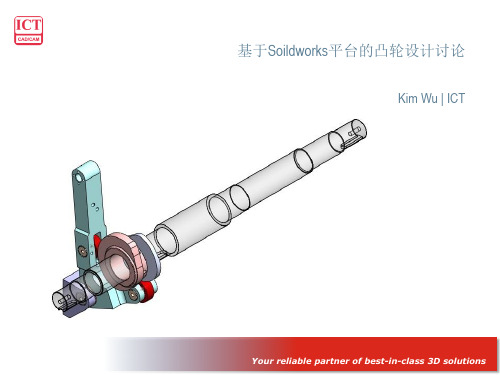
智诚计算机辅助设计(深圳)有限公司 广州分公司 广州市海珠区新港东路1000号保利世界贸易中心西塔1709室 (邮编:510308) Tel: +86 20 3801 1593 Fax: +86 20 3801 1591
智诚计算机辅助设计(深圳)有限公司 珠海分公司 珠海市吉大景山路68号新达城大厦1201室 (邮编:519015) Tel: +86 756 333 9630 Fax: +86 756 333 3260
Solidworks本身的几种凸轮画法
直接利用运动曲线画凸轮
Your reliable partner of best-in-class 3D solutions
直接利用运动曲线画凸轮
运动曲线
Your reliable partner of best-in-class 3D solutions
Solidworks Toolbox凸轮插件——生成
Your reliable partner of best-in-class 3D solutions
Solidworks Toolbox凸轮插件——生成
Your reliable partner of best-in-class 3D solutions
了解凸轮机构的分类及应用
◆组成凸轮机构的基本构件
凸轮、推杆(从动件)、机架
◆凸轮机构的应用领域 凸轮机构广泛用于自动机械、自动控制装置和装配生产线中。
◆凸轮机构的优点
结构简单、紧凑,通过适当设计凸轮廓线可以使推杆实现各种预 期运动规律,同时还可以实现间歇运动。
◆凸轮机构的优点
接触为高副,易于磨损,多用于传力不大的场合。
推杆的运动规律
Your reliable partner of best-in-class 3D solutions
SolidWorks三维设计及运动仿真实例教程 实例23 凸轮机构运动仿真

添加马达 仿真参数设置 曲线接触运动仿真 实体接触动力学仿真
工作原理 零件造型 装配 仿真
在MotkmManager界面中,拖动键 码将时间的长度拉到1s,单击工具栏上的 “运动算例属性”按钮,在弹出的“运动 算例属性”管理器中的【Motion分析】 栏内将每秒帧数设为“100”,选中【3D 接触分辨率】下的【使用精确接触】复选 框,其余参数采用默认设置,如图所示, 单击“确定”按钮,完成仿真参数的设置。
工作原理 零件造型 装配 仿真
创建凸轮
坐标数据将显示在“曲线文件”中;单击【确定】,
创建滚子、摆杆和机架 凸轮理论廓线被绘制出来,如图所示。
工作原理 零件造型 装配 仿真
创建凸轮 创建滚子、摆杆和机架
点击【草图】【草图绘制】 命令,选择【前视基准面】;点 击【等距实体】命令,单击前面 绘制好的曲线,输入摆杆滚子半 径12mm,点击【反向】,点击 【确定】,将曲线转换成草图曲 线,得到凸轮实际轮廓曲线,如 图所示。
右击 FeatureManager设 计树中的“材质<未指定>”, 在弹出的菜单中选择 “普通碳 钢”。最后以文件名“凸轮”保 存该零件。
工作原理 零件造型 装配 仿真
创建凸轮
根据已知条件:滚子半径=12mm,摆杆长度=
创建滚子、摆杆和机架
120mm,凸轮与摆杆转动中心距离= 150mm,根据以下 三个草图,以距离10mm两侧对称拉伸草图轮廓,得到
入,单击布局选项卡中的【运动算例1】, 在 MotionManager工具栏中的【算例类型】下拉列表中 选择“Motion分析”。
实体接触动力学仿真
单击MotionManager 工具栏中的“马达”按钮 ,为 凸轮添加一逆时针等速旋转 马达,如图所示,凸轮转速 n=72RPM = 432° /s,马达 位置为凸轮轴孔处。
solidworks画凸轮技巧要点

Solidworks画凸轮技巧要点Solidworks是一款功能强大的3D设计软件,可以用于绘制各种机械图纸,包括凸轮。
作为机械设计师,在制作凸轮时掌握一些技巧是非常必要的。
本文将介绍在Solidworks中画凸轮的技巧要点。
凸轮的作用与种类凸轮是机械设计中常用的部件,主要用来将旋转运动转换为直线运动。
它是由一个圆柱体和一个发生在其上的平面运动体组成。
凸轮有很多种类,根据其形状可分为凸板、角度、三角、弦形等。
在使用不同种类的凸轮时,需要考虑其实际应用场景和性能要求。
凸轮制图前的准备在制图前,需要准备好所需的参数和几何数据,例如凸轮的基准直径、凸轮的厚度、凸轮上的凸起部分的最大高度等。
这些数据将直接影响到凸轮的设计和制作。
同时,需要了解一些制图的基本操作,例如图形的绘制、线型的定义、图层的管理等等。
画凸轮的具体步骤步骤1:新建零件首先,在Solidworks中新建一个零件,然后选择一个适合的平面进行绘制。
步骤2:绘制凸轮的基本构造绘制凸轮的基本构造包括圆心、圆心和凸轮底部之间的距离、凸轮顶部和底部之间的距离等。
这些数据可以根据之前准备好的参数来设置。
步骤3:画凸轮的轮廓线根据凸轮的形状和大小,需要画出凸轮的轮廓线。
在这个过程中,最好采用圆弧和线段相结合的方式进行绘制,以保证轮廓线的顺畅和精确。
步骤4:绘制凸轮的凸起部分根据凸轮的实际需要,在轮廓线上确定凸起部分的位置和大小,然后用类似于步骤3的方法绘制凸起部分的轮廓线。
步骤5:修整凸起部分在凸轮的凸起部分完成后,需要对其进行一些修整,以便在后续的加工过程中得到合适的形态。
这包括对凸起部分的大小、圆角和平滑度进行调整。
步骤6:完成草图完成凸轮的草图后,需要检查凸轮的尺寸、位置和形态是否符合要求。
如有必要,可以对草图进行修改。
步骤7:实现3D模型在完成草图后,可以将其转换成3D模型,并添加必要的特征,例如倒角、拉伸等。
步骤8:进行工艺分析进行工艺分析是制图的必要步骤之一,它可以帮助确定凸轮加工的合理方法和步骤,以便在后续的加工过程中获得最佳的效果。
Solidworks怎么画圆柱凸轮

文档来源为:从网络收集整理.word版本可编辑.欢迎下载支持.
Solidworks 怎么画圆柱凸轮
首先在“上视基准面”上绘制你所要绘制的圆柱(可定直径为60)
然后,然后点击拉伸特征,拉伸所需要高度(可定高度为90)
然后点击前视基准面,在前视基准面上绘制分割线
点击完成,分割线变成灰色,分割线绘制完成。
再次点击分割线,再在标题栏中点击“插入”——“曲线”——“分割线”,然后出现任务栏,输入主要参数
类型选择“投影”;要分割的面“选圆柱表面”
点击完成。
再次点击“插入”——“曲面”——“直纹曲面”,出现直纹曲面任务栏
在任务栏中填入主要参数。
类型选择“正交于曲面”;距离可填需要深度(5mm);边线选择“分割线”。
点击,完成。
再次点击“插入”——“切除”——“加厚”,出现任务栏。
点击完成。
1文档来源为:从网络收集整理.word版本可编辑.。
基于MATLAB和SolidWorks软件的共轭凸轮设计及运动仿真
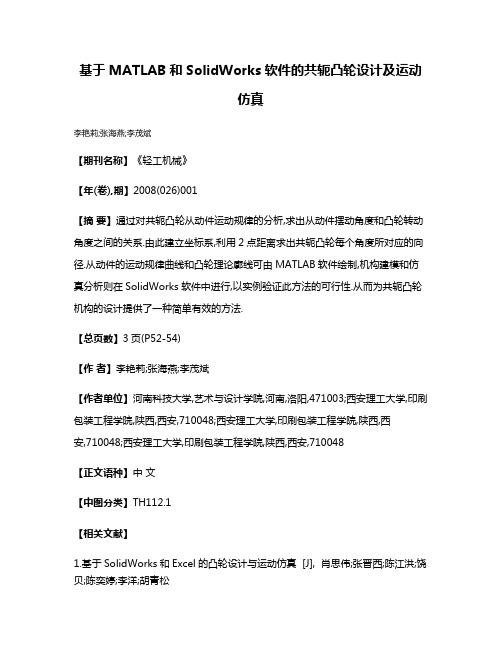
基于MATLAB和SolidWorks软件的共轭凸轮设计及运动
仿真
李艳莉;张海燕;李茂斌
【期刊名称】《轻工机械》
【年(卷),期】2008(026)001
【摘要】通过对共轭凸轮从动件运动规律的分析,求出从动件摆动角度和凸轮转动角度之间的关系.由此建立坐标系,利用2点距离求出共轭凸轮每个角度所对应的向径.从动件的运动规律曲线和凸轮理论廓线可由MATLAB软件绘制,机构建模和仿真分析则在SolidWorks软件中进行,以实例验证此方法的可行性.从而为共轭凸轮机构的设计提供了一种简单有效的方法.
【总页数】3页(P52-54)
【作者】李艳莉;张海燕;李茂斌
【作者单位】河南科技大学,艺术与设计学院,河南,洛阳,471003;西安理工大学,印刷包装工程学院,陕西,西安,710048;西安理工大学,印刷包装工程学院,陕西,西
安,710048;西安理工大学,印刷包装工程学院,陕西,西安,710048
【正文语种】中文
【中图分类】TH112.1
【相关文献】
1.基于SolidWorks和Excel的凸轮设计与运动仿真 [J], 肖思伟;张晋西;陈江洪;饶贝;陈奕婷;李洋;胡青松
2.基于直线逼近的等压力角凸轮设计与运动仿真 [J], 陈是扦;周光伟;韩广帅;张润峰
3.基于SolidWorks和Excel的凸轮设计与运动仿真 [J], 肖思伟;张晋西;陈江洪;饶贝;陈奕婷;李洋;胡青松
4.基于SolidWorks软件的凸轮设计和凸轮的数控加工 [J], 常兴;田勇
5.基于Autodesk Inventor的共轭凸轮设计与运动仿真 [J], 刘静宜
因版权原因,仅展示原文概要,查看原文内容请购买。
基于solidworks Toolbox的“无碳小车”凸轮参数化设计

基于solidworks Toolbox的“无碳小车”凸轮参数化设计李世文;赵海龙;何欣;赵鹏飞
【期刊名称】《电子制作》
【年(卷),期】2014(0)11
【摘要】凸轮机构设计工程中主要采用作图法和解析法。
通过利用三维设计软件SolidWorks的 Toolbox 工具箱做凸轮机构的设计,通过凸轮基本参数建立凸轮三维实体模型,可得到准确高精度的凸轮,省去了求轨迹点的步骤。
凸轮对凸轮机构有很大意义,故快速有效的画出凸轮三维实体模型,将会解决设计凸轮中的很多现实问题。
该方法能够有效提高凸轮机构设计效率。
【总页数】2页(P50-51)
【作者】李世文;赵海龙;何欣;赵鹏飞
【作者单位】天津职业技术师范大学天津 300222;天津职业技术师范大学天津300222;天津职业技术师范大学天津 300222;天津大学天津 300073
【正文语种】中文
【相关文献】
1.基于SolidWorks平台的盘形凸轮参数化设计 [J], 罗扬;田怀文
2.基于SolidWorks的盘形凸轮参数化设计 [J], 盛建;戴作强;张洪信;孙启娜;万明磊
3.基于SolidWorks的凸轮机构参数化设计二次开发研究 [J], 盛一川
4.基于Solidworks圆柱凸轮三维参数化设计的实现 [J], 顾锋
5.基于SolidWorks Motion的“无碳小车”周期延拓凸轮轮廓设计 [J], 符培元;唐黔湘;张常进;李肖
因版权原因,仅展示原文概要,查看原文内容请购买。
solidworksmotion画共轭凸轮

solidworks motion 画共轭凸轮利用motion生成共扼凸轮(下篇)-利用跟踪轨迹生成凸轮已有105次阅读2012-2-20 15:15|系统分类:技术|SolidWorks, motion,共扼凸轮智诚科技 ICT Assistant Technical Manager Lenny Yang1,概述,在上一篇文章里,我们讲解了如何利用motion生成运动仿真。
现在,我将介绍如何使用motion运动仿真进行共扼凸轮的绘制。
案例如下图:2,在motion结果上,我们可以跟踪任意点相对任意物体的运动轨迹。
而在凸轮运动中,凸轮的形状跟凸轮中心点相对旋转轴的运动轨迹是相似的。
所以我们只要跟踪凸轮中心点的运动轨迹就可以得到正确的凸轮形状。
©腹膜此点^13,生成轨迹图解。
在选框中选中一个点与一个面,对表示要跟踪的路径为点相于面所在的零件的运动轨迹,如下图:4,确定生成此图解后,点击重新运算即可。
我们可以看到下图中的轨迹线是凸轮形状是相似3吟工5,设定跟踪轨迹的精度。
点击运动算例属性。
将motion分析窗口上的每秒帧数设置为50或者更高。
此值乘以动画长度将指定要捕捉的帧总数,所以当此值设置得越高的时候所记录的数据精度更高。
障otion分析去勒脚臧;J5a岛|g&iTT I I I「「I H 口I 口:,手在榄拟过程中动画口以套曾替换冗余国舍一.■" ■, --- - *4±抵加>.'■ ,言蠡热「I IR接触分辨窣:像‘高i±@2Z±±i±5 I一颈例麓触题邕海高一。
用叩mgQW i ;■11厂编।।।।।।周期壁二乜周期刃时耳中周孵,.翩时间J ,它 _________________ 应_下图为每秒帧数为2和50的轨迹的对比66,右击刚才生成的图解,选择-从跟踪路径生成曲线-在参考引用零件中从路 生成曲线。
基于Solidworks的共轭凸轮的二次开发
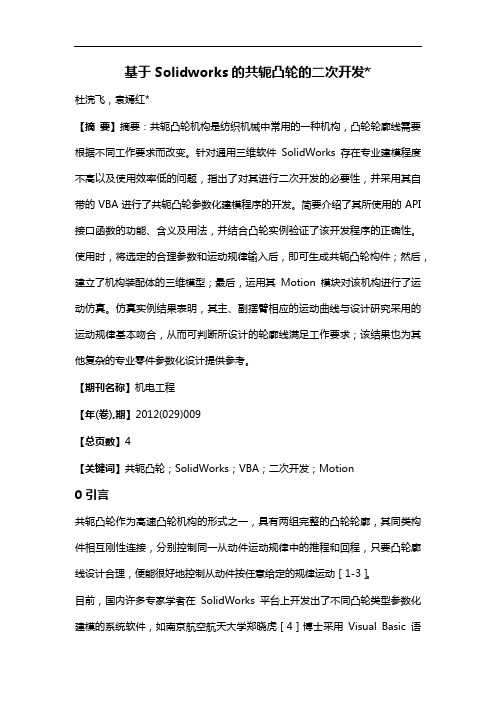
基于Solidworks的共轭凸轮的二次开发*杜浣飞,袁嫣红*【摘要】摘要:共轭凸轮机构是纺织机械中常用的一种机构,凸轮轮廓线需要根据不同工作要求而改变。
针对通用三维软件SolidWorks存在专业建模程度不高以及使用效率低的问题,指出了对其进行二次开发的必要性,并采用其自带的VBA进行了共轭凸轮参数化建模程序的开发。
简要介绍了其所使用的API 接口函数的功能、含义及用法,并结合凸轮实例验证了该开发程序的正确性。
使用时,将选定的合理参数和运动规律输入后,即可生成共轭凸轮构件;然后,建立了机构装配体的三维模型;最后,运用其Motion模块对该机构进行了运动仿真。
仿真实例结果表明,其主、副摆臂相应的运动曲线与设计研究采用的运动规律基本吻合,从而可判断所设计的轮廓线满足工作要求;该结果也为其他复杂的专业零件参数化设计提供参考。
【期刊名称】机电工程【年(卷),期】2012(029)009【总页数】4【关键词】共轭凸轮;SolidWorks;VBA;二次开发;Motion0 引言共轭凸轮作为高速凸轮机构的形式之一,具有两组完整的凸轮轮廓,其同类构件相互刚性连接,分别控制同一从动件运动规律中的推程和回程,只要凸轮廓线设计合理,便能很好地控制从动件按任意给定的规律运动[1-3]。
目前,国内许多专家学者在SolidWorks平台上开发出了不同凸轮类型参数化建模的系统软件,如南京航空航天大学郑晓虎[4]博士采用Visual Basic语言开发了直动滚子盘形凸轮参数化设计系统,中南大学罗新俊[5]硕士也采用VB开发了滚子摆动从动件圆柱凸轮CAD/CAM系统,还有陕西科技大学陈桦[6]教授提出了基于Delphi语言工具开发出可网络共享的凸轮图形库系统,等等。
凸轮机构型式繁多,其工作特点和设计方法随机构的型式而异。
本研究提出运用SolidWorks自带的VBA编程语言来开发能自动创建共轭凸轮模型的二次建模界面。
最后,通过其Motion运动仿真模块来验证设计的正确性,进而提高所设计机构的可靠性。
基于Excel和Solidworks画摆杆凸轮机构

基于Excel 和solidworks 画摆杆凸轮机构T1213-6 20120130226 李雄雄题目:试以作图法设计一摆动推杆盘形凸轮机构的凸轮轮廓曲线。
已知OA l =55mm,0r =25mm,AB l =50mm,r r =8mm.凸轮逆时针方向等速转动,要求当凸轮转过180°时,推杆以余弦加速度运动向上摆动m ϕ=25°;转动一周中的其余角度时,推杆以正弦加速度运动摆回原位置。
解:第一步:理论分析1、理论公式分析:(1)余弦加速度推程运动规律:0180δ≤≤0[1cos(/)]/2m ϕϕπδδ=-(2) 正弦加速度回程运动规律:180360δ≤≤ 00[1(()/')sin(2()/')/(2)]m ϕϕδπδπδπδπ=--+-推杆初始角度计算:22200arccos 2a l r al ϕ+-=任取摆动滚子推杆盘型凸轮理论廓线上一点B (x,y )00sin sin()cos cos()x a l y a l δδϕϕδδϕϕ=-++⎫⎬=-++⎭任取实际廓线上一点B'(x,y )'cos 'sin r r x x r y y r θθ=+⎫⎬=+⎭2222sin (/)/(/)(/)cos (/)/(/)(/)dx d dx d dy d dy d dx d dy d θδδδθδδδ⎫=+⎪⎬=-+⎪⎭推程运动00sin(/)/(2)m d ϕπδπδδδ=推回程运动000'2()[cos 1]'m d d v ϕπδδϕδδδ-=-=回 0cos cos()(1)dx a d l d δδδϕϕϕ=-+++0s i n s i n ()(1)d y a d l d δδδϕϕϕ=-++++ 第二步:利用Excel 作出角位移φ 方法:利用公式22200arccos 2a l r alϕ+-=可求出φ0=27°。
SolidWorks盘形凸轮设计及运动仿真

SolidWorks盘形凸轮设计及运动仿真本文从凸轮设计的需求分析开始,详细介绍了运用SolidWorks软件对盘形凸轮进行设计的步骤,并对设计结果进行运动模拟和仿真分析,在此基础上介绍了SolidWorks的两种干涉检查的方法。
SolidWorks自身就具备凸轮设计模块,利用其模块可以方便的设计盘形凸轮,并对其进行运动仿真和干涉检查以确定设计的准确性,下面简要介绍如下:1 软件准备打开ToolBox插件,工具->插件选择SolidWorks ToolBox图1 SolidWorks ToolBox插件2 凸轮设计需求分析在设计之前,要确认凸轮设计的需求,有以下内容需要确认:A:基圆大小及起始角度;B:凸轮的运动轨迹;C:推杆直径运动以推杆直径中心点进行轨迹描述例如图2所示,有一对盘形凸轮,2个推杆中心点为240;如右图所示,悬臂左右运动,基圆直径为220mm,首先在90度范围内往左运动15mm,并回到基圆大小;然后往右运动1 5mm后再次回到基圆大小,2个运动之间有角度为10度的停顿;图2 凸轮以表1形式表示如下,基圆大小2203 使用凸轮运动插件进行盘形凸轮设计设计的主要参数请参照第2部分的设计需求分析,在设计之前,就需要将推杆的中心距、推杆直径、运动轨迹等数据提前算好,然后进行以下设置;3.1 凸轮1设计3.1.1 设置,按照以下内容进行设计图3 凸轮1设置设置部分,凸轮类型为圆形,推杆类型为平移,如果是偏心的,请做相应的选择,推杆半径和开始半径为2个推杆中心的一半,开始角度根据需求;3.1.2 运动图4 凸轮1运动设置运动部分,根据设计需求,进行设置,运动的类型为修改的正弦;3.1.3 生成图5图5 凸轮1的生成生成部分:坯件的外径要大于2个推杆中心距离;近毂和远榖分别为凸轮两侧的圆柱状台阶,要大于孔的直径,厚度随便定义,但需要大于圆角半径和倒角大小;结果如下图6图6 凸轮1 3.2 凸轮2设计,步骤如凸轮13.2.1 设置,如图7图7 凸轮2的设置3.2.2 运动,如图8图8 凸轮2的运动设置3.2.3 生成,如图9图9 凸轮2的生成结果如下图10图10 凸轮24 运动模拟仿真凸轮设计完毕后,对基座,悬臂等进行设计,然后装配,保持适当的自由度,在Solid Works中使用SolidWorks Motion进行运动仿真分析,确定运动的准确性;4.1 增加旋转马达,如图11图11 添加旋转马达顺时针旋转,10RPM,并将时间轴设置为6S,正好运动一周;4.2 增加凸轮与悬臂的碰撞接触,如图12图12 凸轮与悬臂的碰撞接触4.3 开启Motion,并进行运算如果Motion没有开启,在工具->插件中,选择SolidWorks Motion ,如图13图13 SolidWorks 分析点击计算按钮进行运算,运算完毕即可查看动画效果如下;如图14图14 动画效果图4.4 运动仿真结果分析4.4.1结果—线性位移,如图15图15 线性位移凸轮旋转一周,推杆首先往前移动15mm,然后回退到初始点,再往后移动15mm,并回退到原点,符合设计要求;4.4.2 结果-线性速度,如图16图16 线性速度凸轮旋转一周,推杆的运动速度曲线。
基于SolidWorks的ATC凸轮机构CAD系统开发
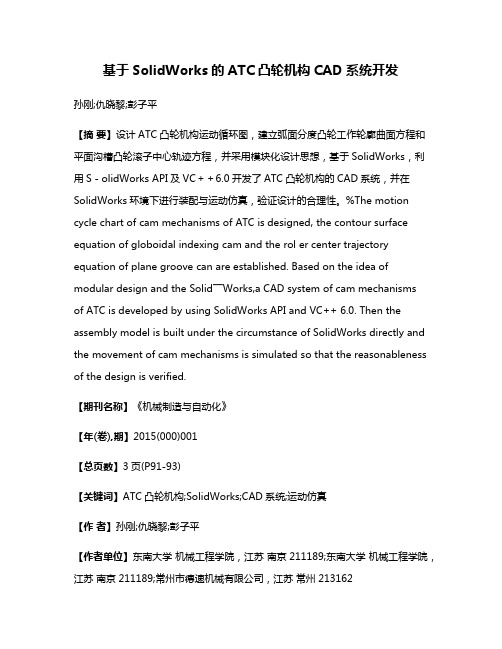
基于SolidWorks的ATC凸轮机构CAD系统开发孙刚;仇晓黎;彭子平【摘要】设计ATC凸轮机构运动循环图,建立弧面分度凸轮工作轮廓曲面方程和平面沟槽凸轮滚子中心轨迹方程,并采用模块化设计思想,基于SolidWorks,利用S-olidWorks API及VC++6.0开发了ATC凸轮机构的CAD系统,并在SolidWorks环境下进行装配与运动仿真,验证设计的合理性。
%The motion cycle chart of cam mechanisms of ATC is designed, the contour surface equation of globoidal indexing cam and the rol er center trajectory equation of plane groove can are established. Based on the idea of modular design and the Solid ̄Works,a CAD system of cam mechanismsof ATC is developed by using SolidWorks API and VC++ 6.0. Then the assembly model is built under the circumstance of SolidWorks directly and the movement of cam mechanisms is simulated so that the reasonableness of the design is verified.【期刊名称】《机械制造与自动化》【年(卷),期】2015(000)001【总页数】3页(P91-93)【关键词】ATC凸轮机构;SolidWorks;CAD系统;运动仿真【作者】孙刚;仇晓黎;彭子平【作者单位】东南大学机械工程学院,江苏南京211189;东南大学机械工程学院,江苏南京211189;常州市德速机械有限公司,江苏常州213162【正文语种】中文【中图分类】TH132.47;TP391.9ATC(自动换刀装置)凸轮机构由弧面分度凸轮机构和平面沟槽凸轮机构组成,其中的弧面分度凸轮人工设计非常繁琐。
Solidworks下的凸轮机构设计
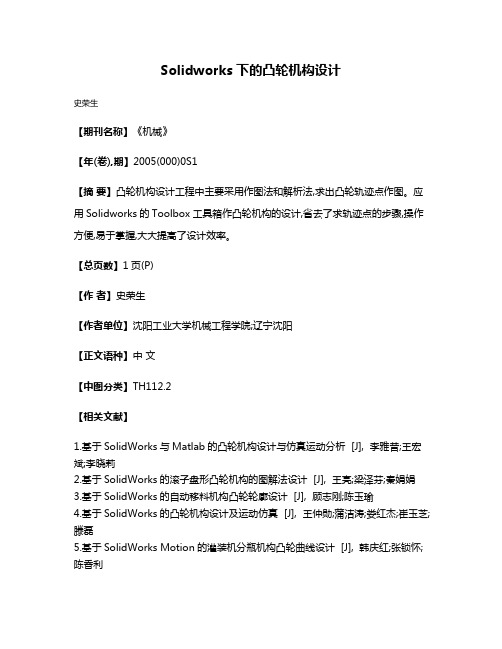
Solidworks下的凸轮机构设计
史荣生
【期刊名称】《机械》
【年(卷),期】2005(000)0S1
【摘要】凸轮机构设计工程中主要采用作图法和解析法,求出凸轮轨迹点作图。
应用Solidworks的Toolbox工具箱作凸轮机构的设计,省去了求轨迹点的步骤,操作方便,易于掌握,大大提高了设计效率。
【总页数】1页(P)
【作者】史荣生
【作者单位】沈阳工业大学机械工程学院;辽宁沈阳
【正文语种】中文
【中图分类】TH112.2
【相关文献】
1.基于SolidWorks与Matlab的凸轮机构设计与仿真运动分析 [J], 李雅昔;王宏斌;李晓莉
2.基于SolidWorks的滚子盘形凸轮机构的图解法设计 [J], 王亮;梁泽芬;秦娟娟
3.基于SolidWorks的自动移料机构凸轮轮廓设计 [J], 顾志刚;陈玉瑜
4.基于SolidWorks的凸轮机构设计及运动仿真 [J], 王仲勋;蒲洁涛;娄红杰;崔玉芝;滕磊
5.基于SolidWorks Motion的灌装机分瓶机构凸轮曲线设计 [J], 韩庆红;张锁怀;陈香利
因版权原因,仅展示原文概要,查看原文内容请购买。
- 1、下载文档前请自行甄别文档内容的完整性,平台不提供额外的编辑、内容补充、找答案等附加服务。
- 2、"仅部分预览"的文档,不可在线预览部分如存在完整性等问题,可反馈申请退款(可完整预览的文档不适用该条件!)。
- 3、如文档侵犯您的权益,请联系客服反馈,我们会尽快为您处理(人工客服工作时间:9:00-18:30)。
solidworks motion画共轭凸轮
利用motion生成共扼凸轮(下篇) - 利用跟踪轨迹生成凸轮已有 105 次阅读2012-2-20 15:15|系统分类:技术|SolidWorks, motion, 共扼凸轮智诚科技ICT Assistant Technical Manager Lenny Yang
1,概述,在上一篇文章里,我们讲解了如何利用motion生成运动仿真。
现在,我将介绍如何使用motion运动仿真进行共扼凸轮的绘制。
案例如下图:
2,在motion结果上,我们可以跟踪任意点相对任意物体的运动轨迹。
而在凸轮运动中,凸轮的形状跟凸轮中心点相对旋转轴的运动轨迹是相似的。
所以我们只要跟踪凸轮中心点的运动轨迹就可以得到正确的凸轮形状。
3,生成轨迹图解。
在选框中选中一个点与一个面,表示要跟踪的路径为点相对
于面所在的零件的运动轨迹,如下图:
4,确定生成此图解后,点击重新运算即可。
我们可以看到下图中的轨迹线是跟
凸轮形状是相似的。
5,设定跟踪轨迹的精度。
点击运动算例属性。
将motion分析窗口上的每秒帧数
设置为50或者更高。
此值乘以动画长度将指定要捕捉的帧总数,所以当此值设
置得越高的时候所记录的数据精度更高。
下图为每秒帧数为2和50的轨迹的对比
6,右击刚才生成的图解,选择-从跟踪路径生成曲线-在参考引用零件中从路径
生成曲线。
因为这条轨迹是某一零件上的点相对于轴零件的运动轨迹,所以这条
曲线将会自动生成在轴零件内。
7,这样我们可以利用这条曲线进行凸轮零件的绘制。
先在装配体中插入一个新零件。
8,在新零件中加入如图所示一个基准面,并利用此基准面新建一个草图。
将曲线转换到草图中
9,从下面左图中我们可以看到凸轮的推杆直径为52mm,故我们将上一步转换过
来的草图向内等距26(52的一半)即为凸轮的真正形状。
10,利用这个草图我们就可以生成凸轮的三维模型(具体生成步聚请参照模型),
如下图:
我们可以看到,最终生成的凸轮不管旋转到任意的位置,两个凸轮均能正确接触。
